|
ZX Format
#05
11 декабря 1996 |
|
IS-DOS - пользователям: справочник по основным командам и утилитам базового комплекта IS-DOS.
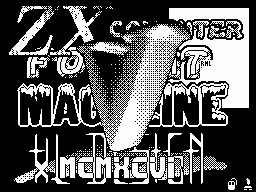
Рубрика "IS-DOS - пользователям" No 5.
music by DNK
________________________________________
Здравствуйте, уважаемые читатели.
Сегодня в рубрике "IS-DOS - пользовате-
лям" мы начинаем публикацию журнального
варианта новой книги, которая в настоя-
щий момент готовится к выпуску в фирме
Искрасофт. Мы еще не знаем, какой будет
эта книга, выйдет ли она в полиграфичес-
ком варианте, или же в виде справочной
системы на диске, или еще как-нибудь.
Пока же мы предлагаем вашему вниманию
несколько первых глав из нее и надеемся,
что они вас заинтересуют. Если вы, ува-
жаемые читатели, сочтете эти материалы
интересными и достойными опубликования,
то в следующих номерах журнала мы про-
должим наш разговор.
С уважением, отдел IS-DOS.
****************************************
Елисеев В. А., Леонтьев А. Г.
СПРАВОЧНИК ПО ОСНОВНЫМ КОМАНДАМ И
УТИЛИТАМ БАЗОВОГО КОМПЛЕКТА IS-DOS.
ВВЕДЕНИЕ.
Данный справочник составлен на осно-
ве help-файлов базового комплекта
IS-DOS, написанных, в основном, А. Г.
Леонтьевым за годы существования систе-
мы с 1992 по 1996 включительно. Исход-
ные тексты были значительно переработа-
ны специально для этого справочника В.
А. Елисеевым, главным образом, для при-
дания им большей удобочитаемости, ис-
правления ошибок и толкования некоторых
фрагментов текстов, непонятных широким
массам пользователей.
Эта книга не повторяет широко извес-
тное издание московской фирмы "Слот", а
представляет собой скорее альтернативу
этой когда-то "нужной и своевременной
книге", ныне, к сожалению, безнадежно
устаревшей.
Описания команд и утилит IS-DOS при-
водятся в книге в алфавитном порядке.
Отдельно рассматриваются резидентные
программы и их com-овские аналоги, вы-
полняющие те же функции, программа печа-
ти, текстовый редактор, перекодировщики
файлов, драйверы устройств. Для каждой
программы в заголовке соответствующей
статьи указывается дата последней редак-
ции файла (на момент написания книги) и
имя каталога, в котором она находится.
Итак, начнем по порядку:
1. ОСНОВНЫЕ КОМАНДЫ И УТИЛИТЫ
Буква <А>:
***************************************
abba.com 19.07.93 UTIL
acca.com 17.07.93 UTIL
adbc.com 24.05.93 UTIL
Поблочное копирование
---------------------------------------
Базовая программа abba.com и ее мо-
дификации acca.com и adbc.com предназна-
чены для быстрого дублирования дисков
IS-DOS на двух дисководах. Они осущес-
твляют так называемое "поблочное" копи-
рование, при котором выходной (на кото-
рый Вы хотите копировать) диск по своей
логической структуре полностью иденти-
чен входному (с которого производится
копирование).
Такой способ копирования весьма удо-
бен для начинающих пользователей, так
как позволяет создать рабочую копию лю-
бого IS-DOS'овского диска, не заботясь
ни о его содержании, ни о подключении
системных файлов и создании системного
загрузчика.
Три варианта программы работают со-
вершенно одинаково и различаются только
выбором выходного дисковода. Каждая из
этих программ работает с определенными
парами устройств, при этом выходной дис-
ковод выбирается автоматически, в зави-
симости от варианта программы.
Программа abba.com копирует диск,
находящийся в открытом на текущей пане-
ли устройстве (на текущей панели может
быть открыт любой каталог этого диска)
на диск, находящийся в "соседнем" ус-
тройстве, т. е. пары образуются следую-
щие:
с A на B, с B на A,
с C на D, с D на C
и т. д.
Программа acca.com копирует диск,
находящийся в открытом на текущей пане-
ли устройстве на диск, находящийся "че-
рез одно" устройство, т. е. образуемые
пары будут такими:
с A на C, с C на A,
с B на D, с D на B
и т. д.
Программа adbc.com отличается тем,
что работает со следующими парами ус-
тройств:
с A на D, с D на A,
с B на C, с C на B
и т. д.
Все возможные сочетания приводятся в
табл. 1
****************************************
Таблица 1. Применение поблочных копиров-
щиков.
****************************************
abba.com AB BA CD DC EF FE GH HG
acca.com AC CA BD DB EG GE FH HF
adbc.com AD DA BC CB EH HE FG GF
****************************************
Таким образом, для выполнения копи-
рования Вам необходимо открыть на теку-
щей панели входное устройство, выбрать и
запустить один из копировщиков, в зави-
симости от того, какие устройства Вам
нужны, вставить во входное устройство
диск-источник, а в выходное - предвари-
тельно отформатированный программой
format.com диск-приемник.
Запуск копировщиков удобнее всего
производить по "горячей клавише", пред-
варительно описанной в текстовом файле
extkey.txt (о том, как это сделать чи-
тайте в книге В. А. Елисеева "IS-DOS -
Первое знакомство"). Обычно наиболее
часто используемый копировщик abba.com
присоединяется к клавише "w", а более
редко встречающийся acca.com - к клави-
ше "W". Также можно запускать их из мо-
нитора командной строки, например:
Q:UTIL\abba
Управление программами чрезвычайно
просто - после запуска на экране возни-
кает окно следующего вида:
┌──────────────────────────┐
│Copy all from <N1> to <N2>│
│<Y> or <Enter> to continue│
│<N> <Space> <SS/A> to quit│
└──────────────────────────┘
где N1 и N2 - соответственно, сим-
вольные имена входного и выходного ус-
тройств.
Следуя этим указаниям Вы можете на-
жать клавиши Y или ENTER, чтобы выпол-
нить копирование, или нажать клавиши N,
SS+A, SPACE, чтобы отказаться от копиро-
вания и выйти из программы.
ВНИМАНИЕ! Программы не проверяют на-
личие созданного ранее устройства на
выходном диске, поэтому, если до на-
чала копирования там была какая-ни-
будь информация, вся она будет утра-
чена.
Процесс копирования отображается в
нижней части экрана при помощи бегущей
полосы. При работе программы копируется
содержимое всего диска, исключая только
непрерывное свободное пространство в
конце. Максимальное время работы зави-
сит от размера занятой области на диске
и составляет 2.5 - 3 минуты. Входной и
выходной диски должны соответствовать
друг другу по количеству сторон и доро-
жек.
Программы поблочного копирования мо-
гут работать не только с дисководами, но
и с любыми другими блочными устройства-
ми (например, электронным диском или
винчестером). Необходимо только помнить,
что эти программы переписывают без изме-
нений всю информацию диска, включая и
содержимое системной дорожки, поэтому
если выходное устройство отличается по
количеству блоков от входного, возможны
различные неувязки в связи с тем, что
значение размера будет прямо переписано
с диска-источника.
Например:
входное устройство A:
IS-DOS диск 800K 3200 блоков
выходное устройство C:
Электронный диск PROFI 3500 блоков
в результате применения программы
acca.com размер электронного диска ста-
нет равен 3200 блоков, что приведет к
потере 75 килобайт памяти. При копирова-
нии с дискеты на винчестер результаты
могут быть еще более печальными.
Настройка цветов выполняется прог-
раммой unicolor.com
--------
***************************************
arzt.com 28.08.95 UTIL
Проверка файловой структуры диска
---------------------------------------
Программа arzt.com предназначена для
проверки и автоматической коррекции фай-
ловой структуры дисковых устройств. Она
проверяет информацию о размещении фай-
лов, содержащуюся в их описателях (в ка-
талоге) и в так называемой "карте заня-
тости диска" и позволяет диагностиро-
вать различные ошибки размещения файлов,
как-то: "потерянные" блоки, пересечения
файлов и т. д. Большинство ошибок, пред-
полагающих однозначные решения, исправ-
ляются автоматически.
Программа arzt.com может быть весьма
полезна при работе с дисками, переживши-
ми сбои при записи, содержащими "сломан-
ные" файлы и т. п. Кроме того, ее приме-
нение необходимо после удаления файлов и
каталогов утилитой remote.com (см.)
Программа может запускаться как не-
посредственно (нажатием ENTER на имени
программы), так и из командной строки,
или по "горячей клавише". В базовом ком-
плекте IS-DOS эта программа присоедине-
на к клавише "z".
После запуска программы на экране
появляется окно меню следующего содержа-
ния:
┌─────────┐
│DISKNAME │
│Device: N│
│Start │
│Repeat │
│Write BM │
│blk: 3200│
└─────────┘
где DISKNAME - имя (метка) текущего ус-
тройства N - символьное имя текущего ус-
тройства
Для того, чтобы выбрать другое ус-
тройство, Вам достаточно установить кур-
сор на строчку "Device", нажать ENTER и
ввести символьное имя необходимого ус-
тройства (буквы от A до H). При этом в
предыдущей строке будет выведена метка
диска.
Для начала работы необходимо выб-
рать опцию Start. При этом программа на-
чинает сканировать файловую структуру
диска, показывая в верхней части экрана
два окна. В самом верхнем выводится путь
к проверяемому в данный момент каталогу,
а чуть пониже - номер и имя проверяемо-
го в данный момент файла или каталога.
Если файловая структура диска в по-
рядке, программа завершает свою работу,
сообщая напоследок в специальном окне в
нижней части экрана номер последнего за-
нятого блока и имя файла, которому этот
блок принадлежит. Вы можете остановить
работу программы на определенном блоке,
задав его номер в строке меню "blk"; для
этого установите на этой строке курсор,
нажмите ENTER, введите значение номера
блока и нажмите ENTER еще раз.
Если программа обнаруживает несоот-
ветствие файловой структуры диска карте
занятости блоков этого устройства, а так
же при достижении блока с номером, ука-
занным в строке "blk", программа приос-
танавливает работу с выводом сообщения в
окне в правом верхнем углу экрана. В
этом окне три строки. Их содержание за-
висит от ситуации. В первой выводится
имя и тип файла, которому принадлежит
найденный блок. Если найденный блок не
принадлежит ни к одному файлу, имя, ес-
тественно, не выводится.
Во второй строке выводится сообще-
ние о ситуации. Возможны следующие ва-
рианты:
LOOKED - найденный блок принадлежит фай-
лу, имя которого показано в верхней
строке этого окна.
LOST - "потерянный" блок, данный блок
принадлежит файлу, имя которого показа-
но в верхней строке, однако в карте за-
нятости блоков он значится как свободный.
CROSSING - блок принадлежит двум файлам
одновременно. При выводе такого сообще-
ния в верхней строке окна показано имя
второго из этих файлов. Имя первого фай-
ла можно узнать, если запустить Start
еще раз, указав в строке blk номер най-
денного блока. Программа остановится при
нахождении первого же упоминания об этом
блоке и выведет имя соответствующего
файла.
FOUND - блок не принадлежит ни к одному
из файлов, однако, в карте занятости
блоков он значится как занятый.
WRONG NAME - неправильное имя файла или
каталога, эта ситуация возникает при на-
личии ошибок в описателях файлов или ка-
талогов.
Одновременно с выводом этих сообще-
ний выводится окно со статистической ин-
формацией о текущем количестве "непра-
вильных" блоков по трем основным ситуа-
циям - Lost, Cross и Found.
Для продолжения работы программы
после такой остановки необходимо нажать
любую клавишу. При этом работа програм-
мы будет продолжена до следующей оста-
новки. Если Вы не хотите, чтобы програм-
ма останавливалась при обнаружении оши-
бок в файловой структуре, а продолжала
собирать информацию автоматически, Вы
можете после остановки нажать CS+ENTER.
Если же Вы не хотите продолжать сканиро-
вание - нажмите SS+A, и Вы вернетесь в
главное меню программы.
По окончании сканирования, как уже
было сказано выше, выводится номер пос-
леднего занятого блока и имя файла, ко-
торому принадлежит этот блок. Кроме то-
го, в окне статистики сохраняется инфор-
мация об общем количестве найденных оши-
бок по каждой из трех основных ситуаций.
После завершения сканирования Вы мо-
жете еще раз просмотреть все возникшие
ошибочные ситуации при помощи опции
"Repeat". Каждое нажатие ENTER на этой
строке вызывает информацию о следующей
ошибке. Нажатие CS+ENTER вызывает быс-
трую "прокрутку" информации без остано-
вок.
Ошибки типа LOST и FOUND могут быть
исправлены программой самостоятельно.
Для этого служит опция "Write BM". Она
приводит карту занятости блоков диска в
соответствие с информацией, содержащей-
ся в описателях файлов. Ошибки типа
CROSSING требуют логического осмысления
и не могут быть исправлены автоматичес-
ки. Более того, исправление подобных
ошибок - работа достаточно сложная и
неблагодарная, поэтому в таком случае
лучшим выходом будет удалить оба файла и
заменить их резервными копиями с друго-
го диска.
Программа arzt.com сохраняет в памя-
ти данные по последнему обработанному
диску до тех пор, пока Вы не выйдете из
нее, не запустите "Start" на другом ус-
тройстве или не выполните опцию "Write
BM". Если Вам понадобится просто сбро-
сить эту информацию - нажмите ENTER на
самой верхней строке с меткой-именем те-
кущего диска.
Опции "Repeat" и "Write BM" рабо-
тают только после нахождения ошибок, ес-
ли информации об ошибках отсутствует -
курсор будет просто "перепрыгивать" че-
рез эти строки.
Для выхода из программы можно ис-
пользовать стандартную комбинацию SS+A,
чтобы выйти в корневой каталог и клави-
шу SPACE, чтобы выйти в тот каталог, ко-
торый был на текущей панели в момент за-
пуска программы arzt.com.
Настройка цветов выполняется прог-
раммой unicolor.com
-------
****************************************
arzt+.com 03.01.96 UTIL
Проверка файловой структуры
и уплотнение диска
----------------------------------------
Программа arzt+.com представляет со-
бой модернизированный вариант программы
arzt.com. В этой версии программы появи-
лась новая опция - SQUEEZE. Она запол-
няет все свободные участки в середине
диска за счет перемещения туда следую-
щих файлов. В результате этого все сво-
бодное пространство на диске становится
непрерывным.
В связи с этим несколько изменилось
меню программы:
┌─────────┐
│DISKNAME │
│Device: N│
│VERIFY │
│Repeat │
│Write BM │
│SQUEEZE │
│blk: 3200│
└─────────┘
Опция VERIFY - выполняет ту же опе-
рацию, что и arzt.com, а именно - прове-
ряет файловую структуру диска. Опция
SQUEEZE - запускает процедуру уплотне-
ния, остальные строки остались без изме-
нений, с их работой Вы уже знакомы по
описанию arzt.com.
Еще одно небольшое отличие: програм-
АL(тР+ма arzt+.com не выводит по окончании
сканирования номер последнего занятого
блока и имя файла, а вместо этого под-
считывает количество сегментированных
файлов на диске и общее число сегментов
в них, выводя эту информацию в нижней
строке экрана.
Теперь рассмотрим более подробно
процесс уплотнения диска.
Для начала - несколько важных заме-
чаний и полезных советов, которые лучше
прочитать до начала работы с программой:
1. Опция SQUEEZE работает на любых блоч-
ных устройствах IS-DOS при условии, что
их размер не превышает 1 Мб (4096 бло-
ков), поэтому ее применение на винчесте-
рах более чем проблематично.
2. Очень важно, чтобы на диске не было
сбойных или плохо читаемых секторов да-
же если они помечены как сбойные прог-
раммой bad.com (см.) Это связано с тем,
что программа может переместить файлы
*.bad в другое место в числе прочих, что
может привести к непредсказуемым послед-
ствиям, в частности к появлению
Crossing'ов и потере информации. Если Вы
не уверены в 100-процентной надежности
Вашего диска, рекомендуется перед нача-
лом уплотнения обработать его програм-
мой doctor.com (см.) в режиме Restore.
3. Еще раз предупреждаем - не уплотняй-
те диски, содержащие файлы типа *.bad.
Это может вызвать порчу файлов и труд-
ноустранимые ошибки. Лучше перепишите
информацию с этих дисков на новые (прог-
раммами coca.com (см.) или filecopy.com
(см.)), тогда, впрочем, и уплотнение им
не понадобится.
Для большей надежности перед нача-
лом работы сосчитайте контрольные суммы
всех файлов. Сделать это можно при помо-
щи небольшого bat-файла и программ
scan.res (см.), calc.res (см.) и set.com
(см.):
----------------------------------------
calc.bat
----------------------------------------
;Командный файл для подсчета
;контрольных сумм всех файлов
;на диске. Запускать из корневого
;каталога диска.
Q:RES\set Q:RES\calc.res /r
Q:RES\set Q:RES\scan.res
@scan calc *.*
Q:RES\set Q:RES\scan.res /e
----------------------------------------
После уплотнения Вы сможете прове-
рить контрольные суммы файлов при помо-
щи программ ch.res (см.), scan.res и
set.com, составив и запустив следующий
bat-файл:
----------------------------------------
ch.bat
----------------------------------------
;Командный файл для проверки
;контрольных сумм всех файлов на диске,
;запускать из корневого каталога.
Q:RES\set Q:RES\ch.res
Q:RES\set Q:RES\scan.res
@scan ch *.*
Q:RES\set Q:RES\ch.res /e
Q:RES\set Q:RES\scan.res /e
----------------------------------------
К сожалению, даже такой контроль не
дает полной гарантии, так как подсчет
контрольной суммы не спасает от случай-
ной перестановки нескольких байт или
блоков внутри файла (помните, "...от пе-
ремены мест слагаемых..."), так что чуч-
ше все-таки не пытайтесь уплотнять пло-
хие диски, а лучше вообще ими не
пользуйтесь - меньше будет проблем.
4. При большом количестве сегментирован-
ных файлов на устройстве программе мо-
жет не хватить памяти для сбора информа-
ции о диске, поэтому перед запуском ее
желательно снять ненужные резиденты и
драйверы. Это удобнее всего сделать
программой eliminat.com (см.). Решать
проблему нехватки памяти уменьшением кэ-
ша не рекомендуется, так как arzt+.com
достаточно интенсивно его использует.
Если памяти все равно не хватает - мож-
но порекомендовать уменьшить количество
сегментированных файлов на устройстве,
это будет весьма полезно и для работы
системы в целом, так как немного уско-
рит работу с диском.
Определить наличие сегментированных
файлов Вам поможет системная утилита
"mask.com", вызываемая по клавише "0".
Если в третьей строке меню ее выбрать не
LENGTH, а STATUS, то справа от имени
каждого непрерывного файла в панелях бу-
дет стоять символ "с", а у сегментиро-
ванных файлов такой метки не будет.
Уменьшить число сегментированных
файлов на диске можно при помощи рези-
дентной программы contig.res (см.). Эта
программа преобразует сегментированные
файлы, состоящие из одного (не более)
сегмента в непрерывные. Запускать ее
лучше из bat-файла следующим образом:
----------------------------------------
contig.bat
----------------------------------------
;командный файл для преобразования всех
;односегментных файлов в непрерывные
;запускать из корневого каталога
Q:RES\set Q:RES\scan.res
Q:RES\set Q:RES\contig.res
@scan contig *.*
Q:RES\set Q:RES\contig.res
Q:RES\set Q:RES\scan.res
----------------------------------------
Программа сама находит сегментиро-
ванный файл на диске, обрабатывает его и
выводит сообщение "Победа: <имя файла>"
если файл удалось преобразовать в непре-
рывный. В противном случае программа вы-
водит сообщение "Увы и ах: <имя файла>"
и оставляет его как есть. Для таких фай-
лов (как правило, они состоят из нес-
кольких сегментов) можно применить дру-
гой способ: пометить их и вызвать из ко-
мандной строки скопировать их в тот же
каталог при помощи програмы filecopy.com
с ключом /c. При копировании не забудьте
выбрать режим overwrite.
5. При работе с дисками IS-DOS Classic
программа arzt+.com сама следит за поло-
жением системного файла и, по окончании
работы, сама подключает его заново. При
работе c загрузочными дисками IS-DOS
Chic систему после уплотнения необходи-
мо будет подключить заново, используя
командный файл connect.bat:
----------------------------------------
connect.bat
----------------------------------------
;командный файл для подключения
;системы IS-DOS Chic
;запускать из каталога SERVICE
;диск с подключаемой системой должен
;быть назначен текущим (T:)
con scor_dos.sys
bootsc T: T:\SERVICE\scor_dos.rom
----------------------------------------
6. Если у Вашего компьютера 1Мб памяти,
Вы можете воспользоваться уникальной
возможностью значительно ускорить рабо-
ту программы за счет применения элек-
тронного диска. Сделайте копию дискеты
на RAM-диск программой acca.com или
adbc.com, запустите на электронном дис-
ке arzt+.com и после завершения работы
скопируйте содержимое электронного дис-
ка на дискету теми же программами
acca.com или adbc.com.
Теперь, наконец, поговорим об уплот-
нении диска. Оно производится в два эта-
па. Первый - проверка структуры диска,
второй - собственно уплотнение. Весь
процесс занимает 7 - 9 минут на обычной
дискете, причем время работы зависит от
состояния диска - чем меньше на нем сег-
ментированных файлов, "дырок" и т. п.,
тем быстрее будет работать программа.
После первого этапа на экран выво-
дится карта занятости блоков диска, на
которой специальными значками обозначе-
ны:
"∙" - свободная область
"X" - частично заполненная область
"░" - занятая область
"▓" - необработанная область, на анализ
которой не хватило памяти.
Во время второго этапа работы прог-
раммы на этой карте будет оперативно
отображаться процесс уплотнения диска.
Необработанная область при этом (если
она, конечно, имеется) уплотняться не
будет.
Во время работы программа активно
использует кэш, поэтому уменьшать его
перед запуском arzt+.com не рекомендует-
ся. Кроме того, под кэшем должно быть не
менее 6Кб свободной памяти, иначе она
будет работать медленнее, а то и просто
откажется работать и выведет сообщение
об ошибке Error 130 (нехватка памяти).
По окончании работы программа воз-
вращается в основное меню, из которого
можно выйти в оболочку так же, как и из
arzt.com - клавиши SS+A - выход в корне-
вой каталог диска, SPACE - выход в теку-
щий каталог.
Настройка цветов выполняется прог-
раммой unicolor.com
-------
****************************************
Ну вот, для начала и все. Ждем Ва-
ших отзывов, уважаемые читатели. Если
Вас заинтересовала эта публикация и Вы
считаете, что издание такой книги - де-
ло полезное и нужное, а также если у Вас
возникнут вопросы и пожелания - звоните
нам по телефону:
(812) 245-90-11 с 11.00 до 14.00
спросить Программный отдел
или пишите по адресу:
194100 Санкт-Петербург, Лесной пр. 65,
корп. 1, фирма "Искрасофт",
Программный отдел.
Другие статьи номера:
Похожие статьи:
В этот день... 2 января